Opdateret April 2024: Stop med at få fejlmeddelelser, og sænk dit system ned med vores optimeringsværktøj. Hent det nu kl dette link
- Download og installer reparationsværktøjet her.
- Lad det scanne din computer.
- Værktøjet vil derefter reparér din computer.
Trin 1 Åbn iCloud til Windows på din pc.
Trin 2: Klik på "Indstillinger" for at få adgang til følgende billeder.
Trin 3: Sørg for, at "iCloud Photo Library" og "Download nye fotos og videoer til pc" er valgt.
Nulstil enhedsindstillinger
Sørg for, at alle dine forbindelser fungerer, og prøv at genstarte eller genstarte din enhed. Upload af iCloud-billeder kræver en stabil netværksforbindelse, så sørg for at have et godt WiFi-signal. For at opdatere skal du logge ud af iCloud og logge ind igen og derefter prøve at downloade igen.
Klik på iCloud-fotos i navigationsområdet. Hvis du ikke kan se iCloud-fotos, skal du klikke på Billeder i navigationslinjen og derefter dobbeltklikke på iCloud-fotos. I iCloud til Windows 10 skal du klikke på meddelelsesområdet på proceslinjen og derefter klikke på Upload fotos i iCloud-fotos-meddelelsen.
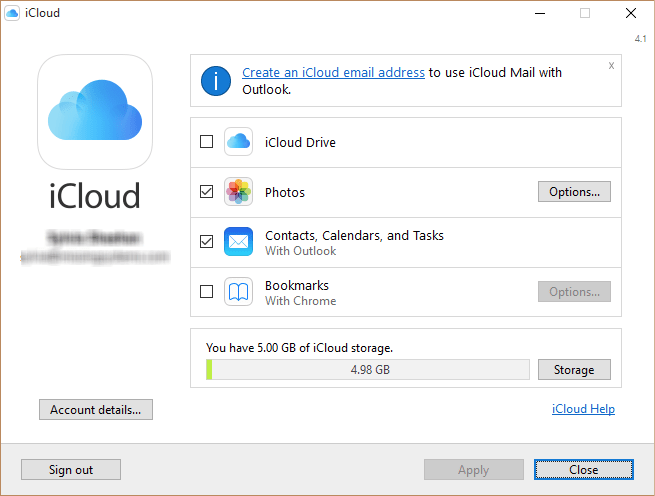
iCloud synes at være den ideelle måde at dele og se dine fotos op på Apple-enheder. Det samme kan downloades fra iCloud Photo Library/Mit Photo Stream og gemt på en Windows-pc. Der kan dog opstå en fejl halvvejs gennem processen, hvilket forhindrer dig i at udføre opgaven. Hvis du konstant har været generet af dette problem, skal du ikke blive sur! Læs videre for at finde en permanent løsning på dette problem.
iCloud fotos, der ikke downloades under Windows 10
Her er nogle løsninger, du kan prøve!
1: Konfigurer iCloud Photos
April 2024 Opdatering:
Du kan nu forhindre pc -problemer ved at bruge dette værktøj, såsom at beskytte dig mod filtab og malware. Derudover er det en fantastisk måde at optimere din computer til maksimal ydelse. Programmet retter let på almindelige fejl, der kan opstå på Windows -systemer - ikke behov for timers fejlfinding, når du har den perfekte løsning lige ved hånden:
- Trin 1: Download PC Reparation & Optimizer Tool (Windows 10, 8, 7, XP, Vista - Microsoft Gold Certified).
- Trin 2: Klik på "Begynd Scan"For at finde Windows-registreringsproblemer, der kan forårsage pc-problemer.
- Trin 3: Klik på "Reparer Alt"For at løse alle problemer.
Hvis iCloud er installeret på din pc, skal du kontrollere vinduet 'Fotoindstillinger' for at se, om du har konfigureret iCloud-fotos korrekt til at uploade dine fotos.
Klik på ikCloud-ikonet i proceslinjen.
Vælg derefter indstillingen 'Åbn iCloud-indstillinger'.
Når du er færdig, klik på Indstillinger ved siden af fotos for at åbne vinduet 'Fotoindstillinger'.
Kontroller, om følgende muligheder er aktiveret? Hvis dette ikke er tilfældet, skal du aktivere det, før du fortsætter.
-
-
- iCloud Photo Library
- Upload nye billeder og videoer til min pc
-
2: Force Upload iCloud Fotos
Klik på iCloud-ikonet på proceslinjen som vist i skærmbilledet ovenfor, og vælg derefter indstillingen 'Upload billeder”I stedet for 'Åbn iCloud-indstillinger'.
Pop-up-vinduet 'Upload fotos og videoer' skal være synligt med det samme. Her kan du vælge de iCloud-fotos, du vil uploade. Alle fotos er sorteret efter standardår.
Tryk blot på 'Hent'knappen nedenfor for at bekræfte din handling. Efter bekræftelse skal alle dine fotos være synlige i iCloud Photos-downloadmappen.
Besøg iCloud Photos nu for at se nye mapper oprettet efter år.
3: Genstart iCloud
Start Task Manager ved at højreklikke på proceslinjen og vælge indstillingen.
Derefter søger du i procesfanen og vælger de følgende processer.
-
-
- iCloud-drev
- iCloud fotobibliotek
- iCloud foto stream
- iCloud foto stream tjenester
-
Genindlæs nu programmet og se om dette løser problemet.
4: Opdater iCloud
Hvis ikke alle ovenstående metoder virker, skal du prøve at opdatere iCloud. Det kunne endelig løse problemet.
Hvis du kender til andre løsninger, så lad os vide det i kommentarerne nedenfor.
Ekspert Tip: Dette reparationsværktøj scanner lagrene og erstatter korrupte eller manglende filer, hvis ingen af disse metoder har virket. Det fungerer godt i de fleste tilfælde, hvor problemet skyldes systemkorruption. Dette værktøj vil også optimere dit system for at maksimere ydeevnen. Den kan downloades af Klik her


